WebOodi är Hankens studerande- och studieregister där information om studierna du har avlagt lagras. Det är alltså en god idé att lära känna WebOodi väl, eftersom du kan kontrollera t.ex. att en kurs som du har avlagt har registrerats i studieregistret och att du ryms med på kurser som du är intresserad av. Vi kommer att behandla följande saker i relation till WebOodi:
- Initiera användningen
- Sök kurser med söktermer
- Anmäl dig till kurser
- Återta en kursanmälan
- Ge feedback för en kurs
Initiera användningen
Du kan börja använda WebOodi från länken till höger i verktygen på studerandeportalen eller på adressen http://oodi-www.it.helsinki.fi/hanken. Man skriver in sitt Hanken avändarnamn och lösenord. Då du har klickat på Gå vidare kommer du in i WebOodi om ditt användarnamn fungerar och dina data finns i studentregistret.
![]()
Kursutbudet enligt ämne eller beskrivning av en studieplan
Du kan söka kurser på basen av kod och namn (se nästa stycke) men om du vill lista kursutbudet i ett visst ämne skall du använda dig av studiehandböckerna. På Hankens webb finns en kort guide till hur du söker i WebOodis studiehandböcker.
Sök efter kurser och tenter med söktermer
Du kan söka fram kurser och tenter i WebOodi antingen med sökord eller enligt organisation. Sökningen med termer kan göras genom att välja Enligt söktermer under rubriken Sök kurser/tenter.
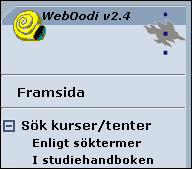
Skriv termerna du söker efter i sökfönstret. I praktiken är kursens anmälningskod en av de bästa söktermerna, det är en identifierare som finns i studiehandboken och består av en serie på fyra eller fem siffror, t.ex. 15243, ibland med ett streck och en bokstav efter. Med identifieraren hittar du just den kurs du söker efter. Om du inte vet nummerkoden kan du också söka enligt namnet eller en del av namnet. Man kan också rikta sin sökning genom att välja lämplig institution vid Organisation. Då du skrivit in söktermen ska du klicka på tryckknappen Sök undervisning.
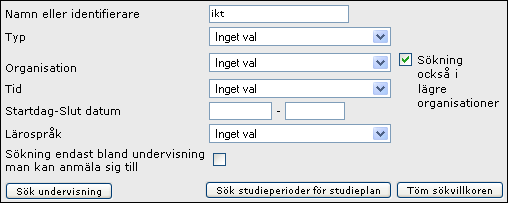
Strax får du resultatet av sökningen på bildskärmen. Du får mera detaljerad information om kursen du är intresserad av (på bilden nedan är det en tent) genom att klicka på Registrering för den raden.

Anmäl dig till kurser och tenter
Då du har hittat detaljerna för den kurs eller tent du är intresserad av ska du kruxa för det avsnitt du vill anmäla dig till (se följande bild) och klicka på Lagra registreringen. Observera att man oftast kan ta emot ett begränsat antal anmälningar till varje undervisningstillfälle. Antalet anmälningar i förhållande till maximiantalet syns mellan kruxrutan och undervisningstillfället under Antal. På exemplet är antalet anmälningar 1/-. Det visar att 1 studerande har anmält sig till tenten men antalet anmälningar inte är begränsat (-).
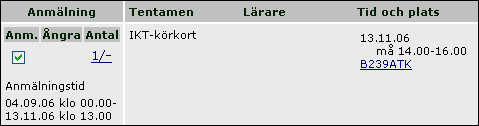
Då du har anmält dig ser du ännu kursens eller tentens detaljer, som det lönar sig att kontrollera noga (se följande bild).
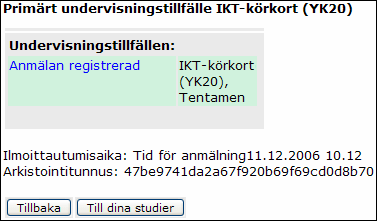
Det varierar om man kan ta emot extra anmälningar till kursen och tenten eller stå i kö till den. Det är bäst att fråga personen som ansvarar för kursen. Namnet på personen finns bland kursens detaljer.
Observera att man också ska följa sina egna anmälningar: om du inte tänker delta i en kurs du har anmält dig till, ska du återta anmälningen i god tid, så att systemet automatiskt kan lyfta någon ur kön till deltagarlistan! Om du inte återtar din anmälan kan det finnas tomma platser på kursen trots att det finns en lång kö till den. På vissa populära kurser delas det ut bestraffningar till dem som inte återtar en onödig anmälan, eftersom de tar studieplatser från andra intresserade!
Återta en anmälan till kurs eller tent
Om du upptäcker att du inte kan delta i ett undervisningstillfälle eller har anmält dig till fel kurs i misstag kan du återta anmälan innan kursen börjar. Du kan söka bland kurser och tenter du har anmält dig till via länken Anmälningar till vänster i WebOodi.
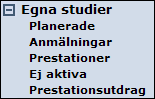
Om du vill återta en anmälning ska du under Funktioner till höger klicka på Ta bort.
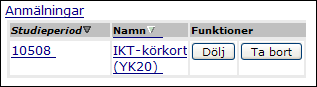
Då du har klickat på tryckknappen frågar systemet dig ännu om du säkert vill återta anmälan. Om du lyckas återta anmälan får du en kvittering för det till slut.
Kursutvärdering
Med WebOodi kan du också utvärdera kurser som du har avlagt. Man kan ge feedback via länken Kursutvärdering till vänster i WebOodi.
Då du har klickat på länken får du en lista av de kurser som du har anmält dig till. Välj den kurs du vill utvärdera och övergå till utvärderingsblanketten genom att klicka på länken Ge utvärdering före dd.mm.åååå (länken finns om kursläraren har gjort en utvärderingsblankett för kursen och feedbacktiden inte har tagit slut).
Man ger feedback genom att klicka på de alternativ man vill välja, eller genom att välja alternativ i en rullgardinsmeny. Du kan skriva egna svar till frågor med tomma textrutor. De obligatoriska frågorna markeras med en stjärna (*): feedbacksystemet godkänner inte ditt svar innan du har svarat på alla obligatoriska frågor. De frågor som inte har besvarats visas i rött på bildskärmen. Kontrollera noggrant din feedback och klicka sedan på Skicka.
Observera att du endast kan ge feedback en gång, och du kan inte senare ändra din feedback! Svaren lagras i ett system där endast personal som för statistik samt läraren kan läsa dem i form av statistik – utan att veta vem som givit feedback (de fria svaren visas anonymt för läraren). Du kan själv läsa den feedback du har gett genom att klicka på Given feedback.
Om du har tekniska problem med WebOodi kan du anmäla dem till weboodi@hanken.fi.

